За эти годы были усовершенствованы различные методы хранения данных. В настоящее время оптические диски, такие как DVD, CD и Blu-ray, считаются «старым» методом хранения данных. Тем не менее, некоторые люди все еще находят эти диски увлекательными, особенно при воспроизведении фильмов и музыки, потому что они вызывают успокаивающее и ностальгическое чувство. Если вы чувствуете связь с этими людьми, вам может понадобиться программное обеспечение для записи, например BurnAware для удовлетворения ваших потребностей в записи. Он позволяет пользователям делать резервные копии файлов, создавать загрузочные диски или записывать высококачественные аудио CD; программное обеспечение предоставляет мощные инструменты. Перейдя к этой статье, вы узнаете о функциях, особенностях, цене, плюсах и минусах Burnawares.
Часть 1: Основные возможности BurnAware
Программное обеспечение BurnAware — это надежное и простое в использовании программное обеспечение для записи дисков, идеально подходящее для создания и управления оптическими дисками, включая CD, DVD и Blu-ray. Оно предлагает различные приложения, и ниже приведены основные функции программного обеспечения Burnaware:
1. Запись диска
BurnAware позволяет пользователям создавать диски с данными, загрузочные диски, аудио-CD, видео-DVD и диски Blu-ray. Что бы вам ни нужно было записать: документы, музыку, фильмы или целую операционную систему, программное обеспечение упрощает это с помощью простого интерфейса, позволяя быстро и эффективно выполнить работу. Оно поддерживает многосессионную запись, так что пользователи могут добавлять файлы на диск с течением времени. Эта функция удобна для записи персонализированных музыкальных CD, архивирования важных данных или создания загрузочного установочного диска.
2. Копирование дисков и резервное копирование
Программное обеспечение содержит мощную функцию копирования дисков, с помощью которой пользователи могут дублировать диски CD, DVD или Blu-ray. Это полезно для создания копий важных данных, программного обеспечения или личных медиаколлекций. Пользователь может сделать точную копию диска или файл образа ISO, который затем может сохранить на компьютере для будущего использования. Это гарантирует сохранность ценных файлов даже в случае утери или повреждения исходного диска.
3. Стирание и перезапись диска
Для пользователей, работающих с перезаписываемыми дисками, BurnAware предлагает эффективный способ стирания и повторного использования. Он поддерживает как быстрое стирание, которое удаляет данные за считанные секунды, так и полное стирание, которое обеспечивает полное удаление данных в целях безопасности. Эта функция полезна для людей, которые регулярно обновляют свои хранилища данных на дисках CD-RW, DVD-RW или BD-RE, не покупая новые.
4. Управление ISO-образами
Пользователи могут легко создавать образы ISO из файлов и папок, записывать образы ISO на диски или извлекать файлы из существующих образов ISO. Это будет полезно пользователям при установке дисков для своего программного обеспечения, восстановлении образов для системы или создании резервных копий игр. Монтирование файлов ISO с функцией записи делает удобной работу пользователей с виртуальными приводами и одновременно поиск надежного инструмента для управления образами дисков.
5. Расширенные инструменты
Программное обеспечение BurnAware имеет множество дополнительных инструментов управления дисками, помимо базового прожига и копирования. BurnAware выполняет проверку на записанном с ошибками диске, чтобы гарантировать полную целостность данных. Аудиодорожку можно извлечь из компакт-дисков и сохранить в таких форматах, как MP3 или WAV. Еще одной функцией этого программного обеспечения является восстановление данных, что помогает извлекать файлы с поврежденных или поцарапанных дисков.
Часть 2: Подробный обзор BurnAware
Узнав об основных функциях Burnaware, вы можете задаться вопросом, подходит ли этот сервис вашему бюджету, устройству и потребностям. Поэтому это руководство также содержит подробный обзор Burnaware Free.
1. Дизайн интерфейса
Burnaware гарантирует, что все могут использовать свое программное обеспечение без проблем, проектируя интерфейс своей системы, чтобы быть дружелюбным к новичкам. Это программное обеспечение также включает многоязычную систему, обслуживающую людей, не говорящих по-английски.
2. Совместимость
Программное обеспечение Burnaware хорошо подходит для операционных систем Windows, включая Windows 11, 10, 8 и 7 (с 32-битной или 64-битной версией) и даже для старых систем Windows 98/ME. Согласно отзывам, программное обеспечение Burnaware работает лучше всего даже в разных операционных средах.
3. Цена и ее особенности
Burnaware предлагает три различных издания для своих клиентов: Burnaware Free, Burnaware Premium и Burnaware Professional. Бесплатное издание Burnaware может выполнять базовые функции записи. Тем не менее, поскольку оно бесплатно, клиенты не могут получить доступ к другим функциям, особенно к расширенным. Прокрутите немного вниз и посмотрите таблицу ниже, чтобы решить, какое издание больше всего подходит для ваших нужд.
- Лицензия на одного пользователя
- Обновлять
- Функции
| BurnAware Бесплатно | BurnAware Премиум | BurnAware Professional |
| Бесплатно | $29.95 | $39.95 |
| Нет обновлений | 1 год бесплатных обновлений | 1 год бесплатных обновлений |
| Основные характеристики горения | Добавляет расширенные возможности, такие как копирование дисков и извлечение аудио. | Включает коммерческое использование, расширенное восстановление данных и распределение по дискам. |
- Плюсы
- Простой и интуитивно понятный интерфейс.
- Поддерживает несколько форматов дисков.
- Предлагает бесплатную версию с основными функциями.
- Высокая скорость записи при минимальном использовании системных ресурсов.
- Минусы
- Ограниченные возможности бесплатной версии.
- Доступно только для пользователей Windows.
- Отсутствуют встроенные инструменты редактирования видео для создания DVD.
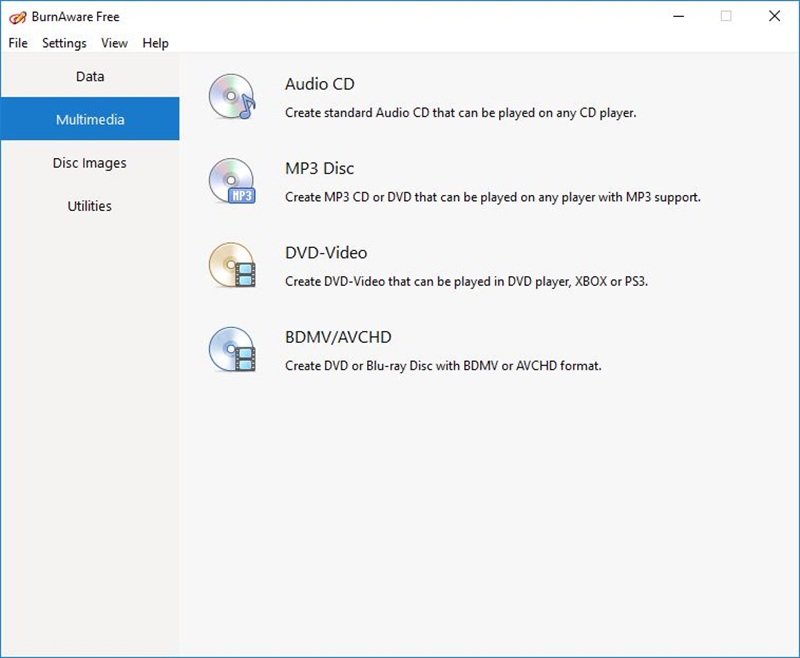
Часть 3: Лучшая альтернатива BurnAware
Хотя BurnAware хорошо работает при записи дисков, Типард Создатель DVD гораздо лучший выбор для создателя DVD, особенно для тех, кто хочет создавать более продвинутые DVD. С Tipard DVD Creator DVD, файлы DVD ISO и папки DVD создаются быстро, и они поддерживают почти все видеоформаты, такие как MP4, AVI и MKV. Высококачественная запись DVD будет обеспечена, так как настраиваемые шаблоны меню и встроенный видеоредактор с поддержкой резки, кадрирования и добавления субтитров. Кроме того, Tipard DVD Creator поддерживает высокоскоростную обработку с использованием видео и аудио наилучшего качества. Хорошей новостью является то, что это программное обеспечение доступно для Windows и macOS, так что оба пользователя могут наслаждаться удивительными функциями и преимуществами программного обеспечения.
Шаг 1Загрузить и установить
Сначала загрузите и установите Tipard DVD Creator с официального сайта. Чтобы запустить его, следуйте инструкциям на экране.

БЕСПЛАТНАЯ ЗАГРУЗКА Для Windows 7 или новее
 Безопасная загрузка
Безопасная загрузка
БЕСПЛАТНАЯ ЗАГРУЗКА Для Mac OS X 10.13 или более поздней версии
 Безопасная загрузка
Безопасная загрузкаШаг 2Добавить файл
После того, как программное обеспечение откроется, нажмите Добавить медиафайлы для импорта клипов, которые вы хотите записать на DVD. Вы можете добавить несколько видео и расположить их в желаемом порядке.
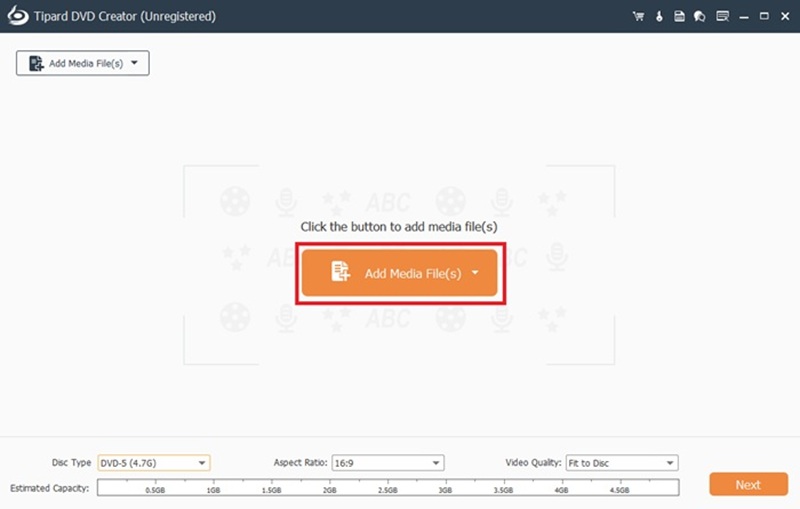
Шаг 3Модификация
Вы можете проверить встроенные функции редактирования, чтобы настроить видео перед записью. Используйте Редактировать кнопка для обрезки, кадрирования, добавления эффектов или изменения настроек. Нажмите «Изменить меню». персонализировать меню DVD с помощью шаблонов, фоновых изображений и музыки.
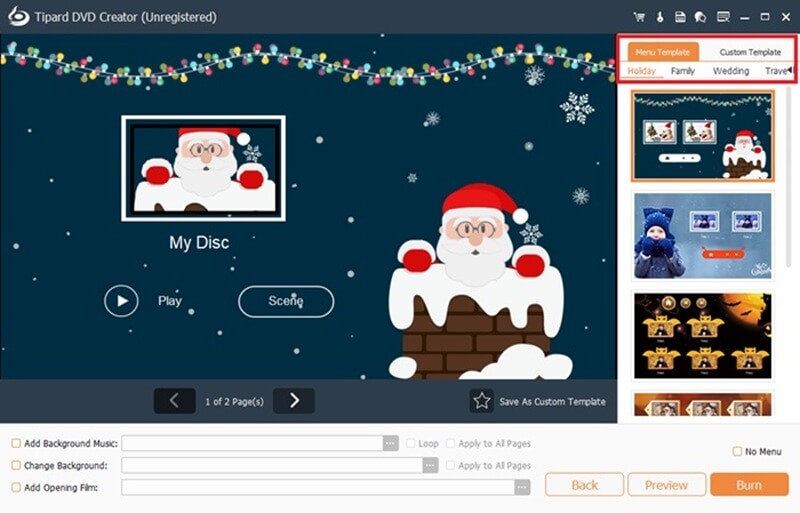
Шаг 4Установить параметры вывода
Выберите, чтобы записать его на DVD-диск, сохраните его как DVD Папка или создайте ISO-файл. Выбирать ТВ стандарт (NTSC/PAL) и Соотношение сторон (4:3 или 16:9).
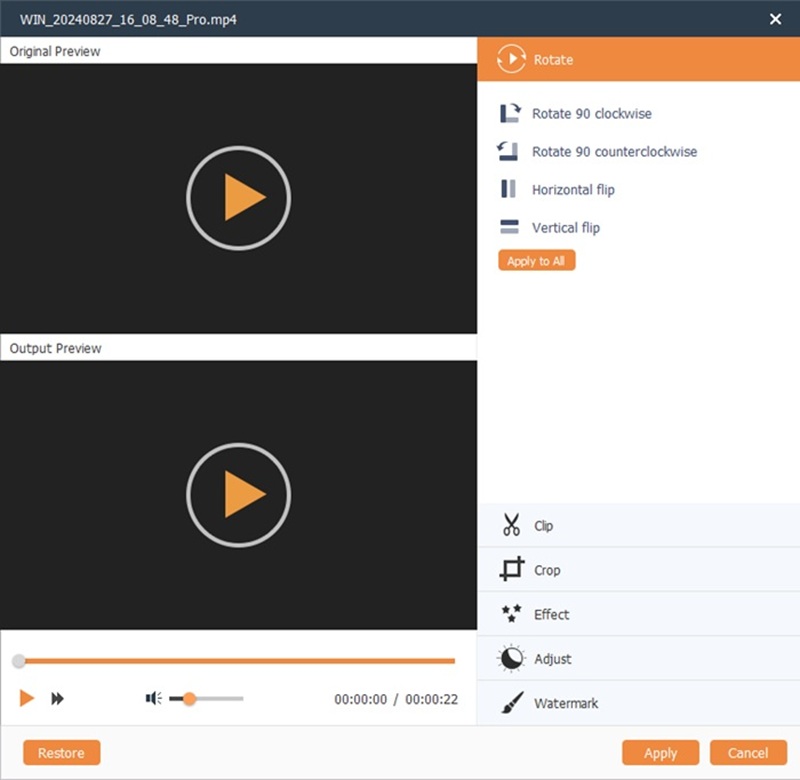
Шаг 5Записать DVD
Вставьте чистый DVD-диск, выберите DVD-диск в качестве типа вывода и нажмите Гореть чтобы начать процесс. После этого ваш DVD готов к воспроизведению.
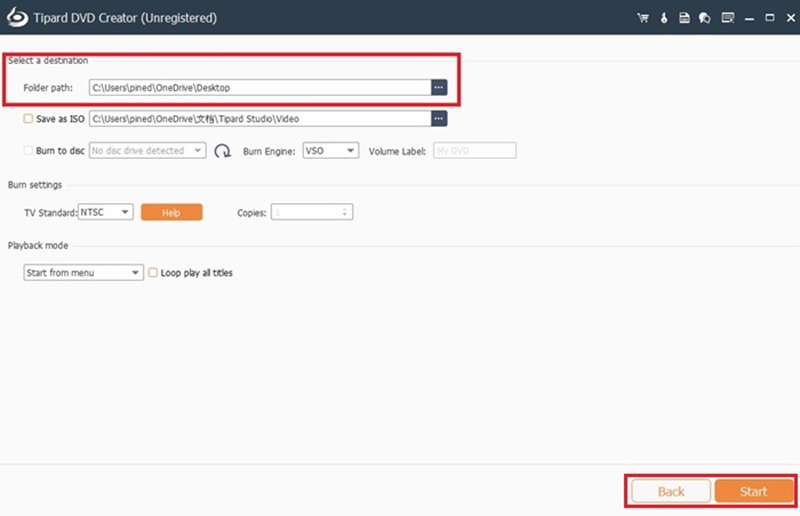
Программное обеспечение BurnAware — это универсальное программное обеспечение для записи дисков, которое удовлетворяет различные потребности, от создания дисков с данными и аудио до управления файлами ISO и резервного копирования важных данных. Его простой интерфейс и поддержка множества форматов делают его отличным выбором для пользователей Windows. Однако его бесплатная версия имеет ограниченные возможности и не имеет встроенных инструментов для редактирования видео. Tipard DVD Creator — это мощная альтернатива с расширенными возможностями настройки и редактирования для тех, кто ищет более профессиональные возможности создания DVD. BurnAware — хороший выбор для средних потребностей в записи, в то время как Tipard — для профессионального создания DVD.
Лучший инструмент для копирования и преобразования файла образа DVD-диска / папки / ISO в различные форматы.




